Como cobrar o envio do WooCommerce por item
Publicados: 2022-02-16O WooCommerce, como um dos principais plugins de comércio eletrônico do WordPress, fornece um serviço de comércio eletrônico fácil e confiável para empresas locais e internacionais de grande porte. Independentemente das habilidades ou conhecimento de codificação, você pode criar e abrir facilmente uma loja online com a ajuda do WooCommerce e suas extensões.
Para os usuários básicos, a funcionalidade principal do WooCommerce sem plugins extras é suficiente. Ainda assim, quando você começar a se aprofundar no assunto do comércio eletrônico, notará que faltam alguns dos recursos úteis. Portanto, desenvolvedores e indivíduos da comunidade decidiram estender seus principais recursos desenvolvendo plug-ins ou extensões para corrigir esses “buracos”.
Por exemplo, o envio está incluído na funcionalidade principal do WooCommerce. No entanto, ele não possui todas as opções avançadas e extras que você pode achar que precisa. Por causa disso, os desenvolvedores da JEM Products criaram um plugin de envio útil chamado WooCommerce Table Rate Shipping, que trouxe novas opções e estendeu a funcionalidade principal geral do WooCommerce.
Este artigo verá todos os benefícios do plugin WooCommerce Table Rate Shipping, mas focará precisamente em um de seus recursos - envio por item (cobrança com base no número de itens).
Envio de taxa de tabela WooCommerce - PRO
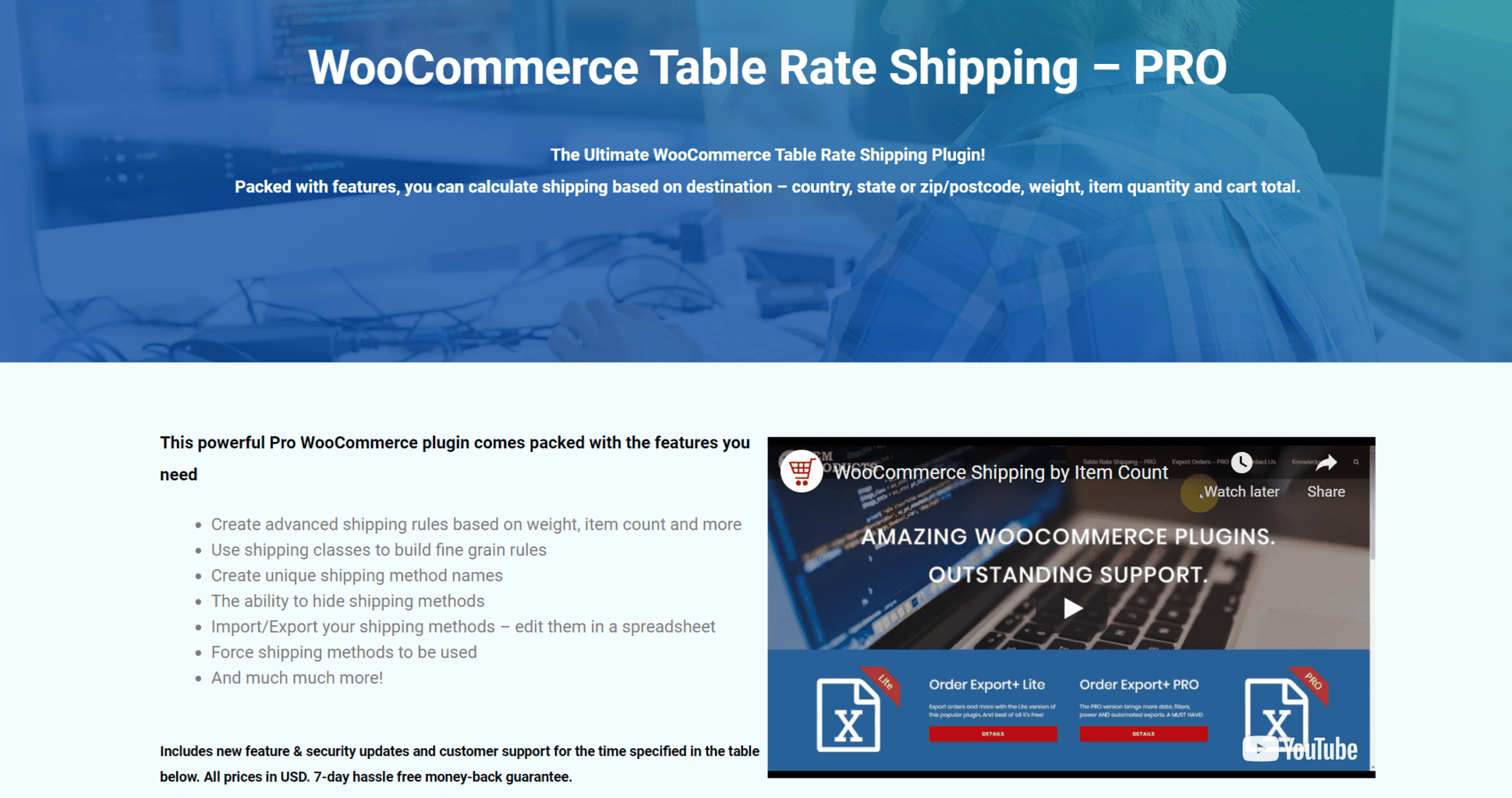 O WooCommerce Table Rate Shipping PRO funciona excelente como uma extensão para a funcionalidade principal de envio do WooCommerce. Sem dúvida, o WooCommerce tem a funcionalidade de envio em seu núcleo, mas não foi tão bom para as pessoas quanto deveria ter sido.
O WooCommerce Table Rate Shipping PRO funciona excelente como uma extensão para a funcionalidade principal de envio do WooCommerce. Sem dúvida, o WooCommerce tem a funcionalidade de envio em seu núcleo, mas não foi tão bom para as pessoas quanto deveria ter sido.
Suas principais opções de envio foram estendidas e aprimoradas pelo plug-in WooCommerce Table Rate Shipping, e os clientes obtiveram muitas possibilidades de envio mais poderosas, como:
- Calcule o frete com base em seu destino, país, estado ou CEP/código postal, peso, quantidade do item e total do carrinho
- Use classes de envio para criar regras refinadas
- Crie nomes de métodos de envio exclusivos
- Ocultar métodos de envio
- Importe/Exporte seus métodos de envio
Entre todas as suas funcionalidades, vamos nos concentrar na cobrança por contagem de itens (o número de itens). Portanto, vamos dar uma olhada nas etapas que você precisa seguir para cobrar por item no WooCommerce usando nosso plugin Table Rate Shipping.
Passo 1
Você precisa configurar uma zona de frete. Assim, vá para as configurações do WooCommerce e selecione a guia “Envio” na parte superior. Em seguida, clique no botão “Adicionar zona de envio”.
Ao configurar uma zona de frete, você precisa fornecer um nome de frete para a região de frete e adicionar um método de frete. No menu suspenso do método de envio, escolha “Table Rate Pro”.
Passo 2
Agora, você configurou (a parte básica), mas seu método de envio ainda não foi configurado. Você pode ver que no método de envio, “Table Rate Pro” diz que está ativado, mas ainda não o configuramos. Portanto, clique no botão “Editar”.

Etapa 3
Quando estiver na área de configuração do envio, você precisa clicar no método de envio “Adicionar novo”. Ele abrirá um novo painel e fornecerá algumas opções que você pode definir da seguinte maneira.
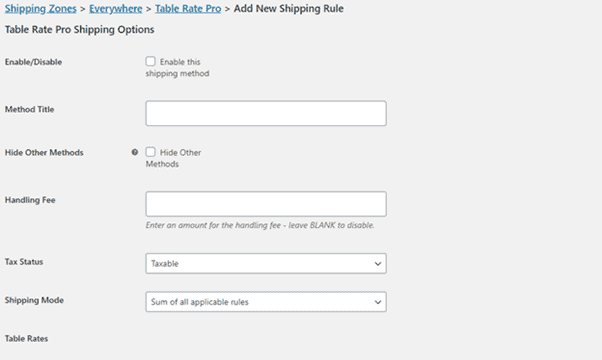 Ativar/desativar o método de envio, dar um nome ao método de envio, definir as taxas de manuseio e se o método de envio é tributável ou não. Na parte inferior do painel, você pode ver as taxas da tabela e uma opção para adicionar uma nova ou excluir a taxa da tabela já existente.
Ativar/desativar o método de envio, dar um nome ao método de envio, definir as taxas de manuseio e se o método de envio é tributável ou não. Na parte inferior do painel, você pode ver as taxas da tabela e uma opção para adicionar uma nova ou excluir a taxa da tabela já existente.
Passo 4
Clique para adicionar uma nova regra de envio e ele solicitará que você preencha a regra com algumas opções e informações.
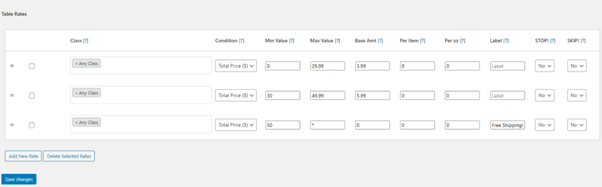 Primeiro, selecione se a regra deve ser aplicada a uma determinada classe de expedição ou não.
Primeiro, selecione se a regra deve ser aplicada a uma determinada classe de expedição ou não.- Em segundo lugar, decida como definir a regra: por peso, preço total ou contagem de itens. Escolheremos a terceira opção, pois este artigo se concentra em como funciona a cobrança do WooCommerce por item.
- Então, você precisa informar ao plugin para quantos itens você deseja definir essa regra. Você pode definir isso inserindo os valores mínimo e máximo. O intervalo de valores mínimo e máximo informa a quantos itens você deseja aplicar essa regra. Por exemplo, se você definir o valor mínimo como 0 e 100 para o valor máximo, isso significa simplesmente que essa regra será aplicada a qualquer envio com uma contagem de itens entre 1 e 100. Qualquer coisa acima de 100 itens não será incluída nesta regra , e a regra não será aplicada a eles.
- Depois de definir o intervalo de itens, você precisa definir o preço base de cobrança por pedido e item. Por exemplo, um cliente quer comprar dois itens de um produto. Se você definir $ 5 para cobrar por cada pedido e mais $ 2 por item, isso significaria que o cliente precisaria pagar 5 + (2 x 2) = $ 9 no total pelo frete.
- O último campo de entrada é usado somente se você definir uma regra para cobrança por peso. Como este artigo não aborda isso especificamente, não precisamos nos preocupar com isso. Basta deixá-lo vazio.
Etapa #5
 Vá para a página de checkout e teste. Por exemplo, definimos o preço base de cobrança por pedido como $ 3,99 e por item $ 1. Se adicionarmos dois itens à cesta e prosseguirmos para a finalização da compra, você verá o custo total do frete, que é de US $ 5,99. Como o plugin obtém esse número? Bem, explicamos a fórmula: preço base (3,99) + por item (1,00) x 2 = $ 5,99.
Vá para a página de checkout e teste. Por exemplo, definimos o preço base de cobrança por pedido como $ 3,99 e por item $ 1. Se adicionarmos dois itens à cesta e prosseguirmos para a finalização da compra, você verá o custo total do frete, que é de US $ 5,99. Como o plugin obtém esse número? Bem, explicamos a fórmula: preço base (3,99) + por item (1,00) x 2 = $ 5,99.
Conclusão
A execução de uma loja online ou uma loja foi drasticamente facilitada pelos plugins WooCommerce para WordPress. Permitiu que até mesmo as pessoas locais e não técnicas que não sabem codificar gerenciem lojas on-line para vender seus produtos on-line com facilidade e eficiência com sucesso.
No entanto, gerenciar o envio pode ser doloroso e o WooCommerce não oferece opções suficientes que você provavelmente precisaria para sua loja online. Portanto, procurar uma alternativa, extensão ou plugin com mais recursos não é algo com o qual você precisa se preocupar.
O WooCommerce Table Rate Shipping PRO fornece uma ferramenta de envio completa para seus pedidos do WooCommerce. Você pode definir várias regras de envio para gerenciar como o envio de pedidos do WooCommerce será cobrado. O plugin também pode ser incrível para usar em conjunto com outros plugins JEM. Portanto, se você quiser ter uma boa visão geral de seus pedidos e exportar dados, confira outro plugin do WordPress chamado WooCommerce Order Export.
